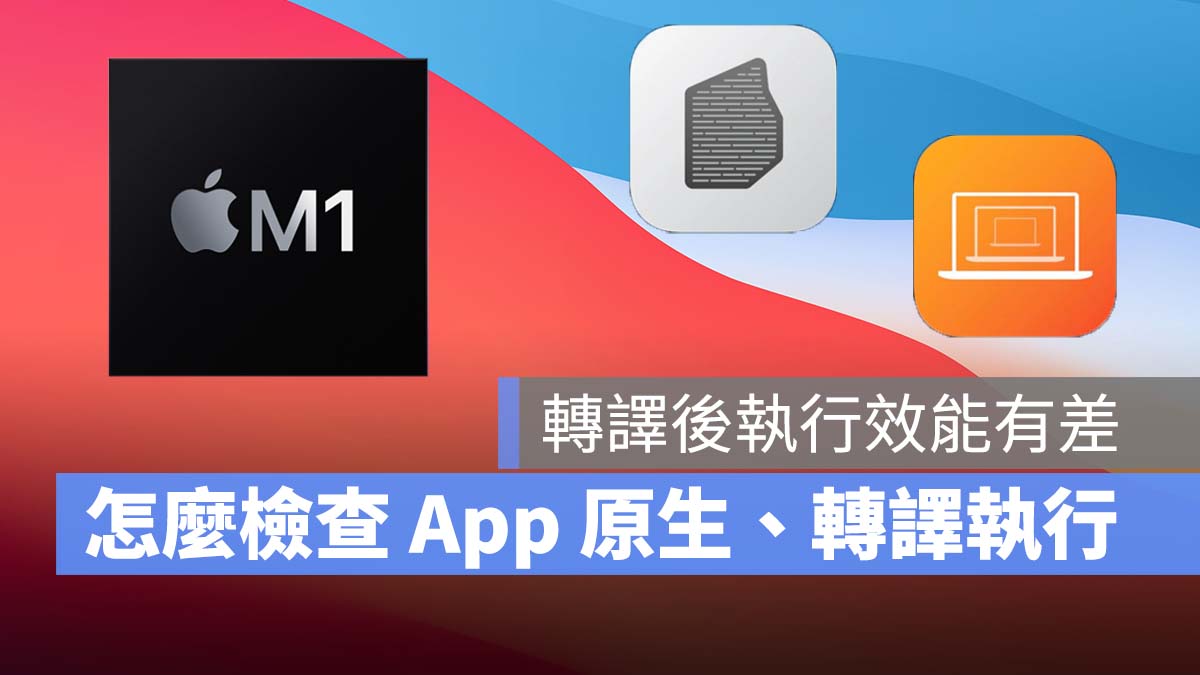
蘋果在去年發布了世界上第一款 ARM 架構的 Mac 晶片,也就是 M1。因為架構不同於以往的 Intel x86 架構,所以當 M1 要執行 x86 的應用程式時,需要經過 Rosetta 2 轉譯後才能使用。Mac 裡面安裝的這麼多 App,怎麼檢查哪些是原生執行,哪些是轉譯執行,這篇就來跟你說。
M1 Mac 中 App 原生執行與轉譯執行效能有差
前段提到,因為處理器架構不同,所以在執行不同架構的 App 需要經過轉譯後才能使用,因此蘋果也特別針對 M1 晶片推出 Rosetta 2 轉譯器。讓還未在 M1 上做優化的 App 在 M1 上也能順利使用。
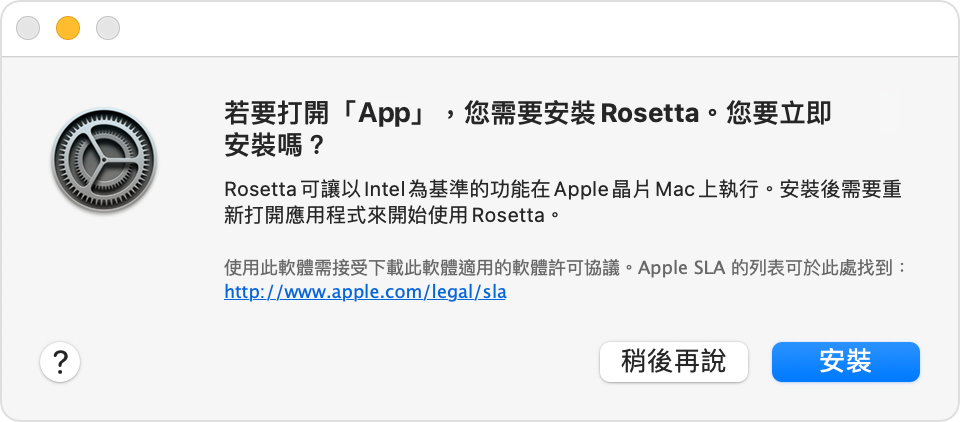
但經過 Rosetta 2 轉譯後執行的 App,在效能與運行表現上會稍差,因此會建議使用 M1 Mac 的用戶盡量下載支援 M1 版本的 App。這一篇文章中也有提到:如何知道哪些應用程式已經有支援 M1 的版本。這邊就來教各位怎麼檢查 Mac 中的應用程式是以原生執行還是轉譯執行。
如何檢查 M1 Mac 中的 App 是原生執行還是轉譯執行
檢查 M1 Mac 中的 App 是原生執行還是轉譯執行的方式很簡單,只要前往:
Finder 》應用程式 》點選想要檢查的 App 》使用輔助按鈕選擇「取得資訊」或是快捷鍵 command + I。
就可以檢查 App 是原生執行還是轉譯執行。在 App 的資訊顯示中要看的就是種類的部分,主要會分成三種:
- 應用程式(Intel):表示該 App 僅支援 Intel 處理器,且需要 Rosetta 2 轉譯後才能在 M1 Mac 上運作。
- 應用程式(通用):表示該 App 同時支援 M1 晶片與 Intel 處理器,且預設會使用 M1 晶片的架構執行。
- 應用程式(Apple 晶片):表示該 App 只支援 M1 晶片,Intel 處理器無法使用。

讓未更新的 App 附加元件使用 Rosetta 開啟
在一些通用型的 App 中如果有附加程式或是外掛模組等等沒有更新支援 M1 晶片,在 App 資訊欄中也可以勾選「使用 Rosetta 打開」。此選項打開後,重新開啟 App就能夠正常使用這些未更新的附加元件或是外掛模組。雖然有了 Rosetta 2 轉譯器讓許多架構不同的 App 可以正常使用,但為了避免性能損失,建議各位用戶盡量下載適用 M1 晶片的 App 版本。
延伸閱讀》
- macOS 11.4 更新已修復 M1 版 Mac SSD 讀寫次數異常問題
- MacOS 11.3 竟要移除 Rosetta 2,該如何執行尚未支援 M1 的軟體….
- Silver Sparrow :一款能影響 ARM 架構 M1 晶片的惡意軟體出現,Mac 用戶小心
- M1 Mac 有哪些相容 App 支援?如何查詢?可以跑 iOS 的 App 嗎?這裡告訴你
